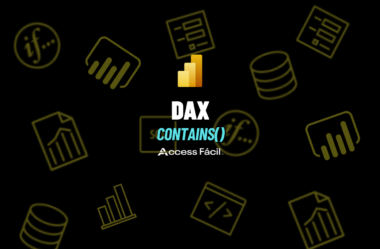Como Criar Keywords no Excel VBA
Neste conteúdo você aprenderá como Como Criar Keywords no Excel VBA. Este recurso é fundamental para identificar ocorrências em textos grandes. Para esclarecer mais este objetivo, vamos criar um problema para que possamos resolver através de Keywords no Excel VBA. Conforme a tabela abaixo, com base nas descrições ocorridas na Coluna A da tabela, precisamos identificar quantas vezes aparecem os termos “Gaxeta”, “Redutora”, “Revisão/Reparo” e a palavra “Selo”. Perceba que a Coluna B que chamamos de problema ela está em branco. Nosso objetivo é ler Continue→